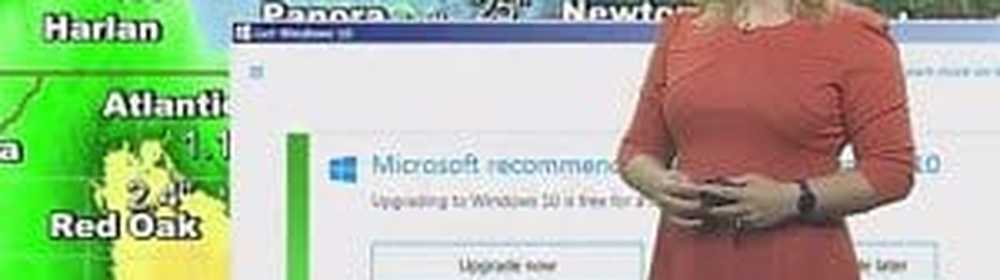Windows 10 Upgrade codes et solutions
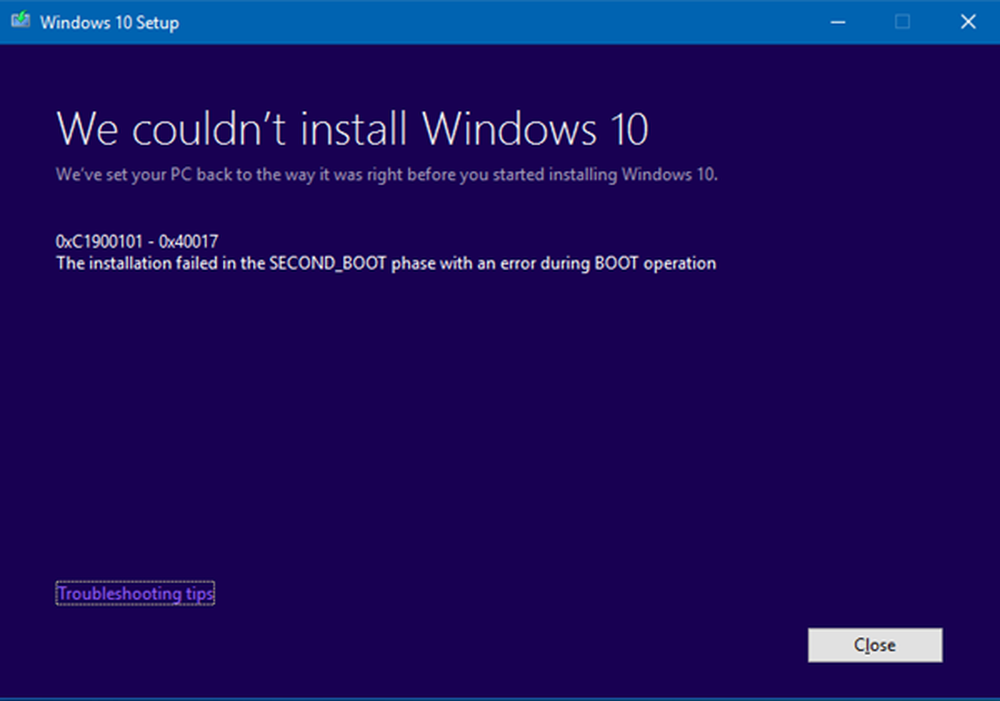
Si votre mise à niveau de Windows 10 a échoué et si vous avez noté le code d'erreur, cet article propose des solutions de base pour le dépannage et la résolution du problème. Nous avons vu comment résoudre les erreurs d’échec d’installation et de mise à jour de Windows 10. Dans cet article, je vais énumérer les codes d’erreur de mise à niveau et leur processus de résolution, provenant de Microsoft..
Comment identifier la signification du code d'erreur:
Disons que le code d'erreur est 0x80070070
- «8» indique qu'il s'agit d'un code d'erreur Win32
- Les quatre derniers chiffres sont 0070, recherchez 0x00000070 dans la table des codes d'erreur Win32 sur MSDN..
- L'erreur est: ERROR_DISK_FULL
Disons que le code d'erreur est 0xC1900107
- «C» indique qu'il s'agit d'un code d'erreur NTSTATUS.
- Les quatre derniers chiffres sont 0107, recherchez 0x00000107 dans le tableau de valeurs NTSTATUS sous MSDN..
- L'erreur est la suivante: STATUS_SOME_NOT_MAPPED
Certains codes de résultats sont explicites, alors que d'autres sont génériques et nécessitent une analyse..

Codes d'erreur de mise à niveau Windows 10
0xC1900101 - 0x20004: Ceci est généralement causé par des pilotes obsolètes. Supprimer tous les pilotes et périphériques inutilisés, Mettre à jour les pilotes, Désinstaller votre sécurité, Supprimer tous les périphériques SATA inutilisés.
0xC1900101 - 0x2000c: Ceci est généralement causé par des pilotes obsolètes. Déconnectez tous les périphériques connectés au système, à l'exception de la souris, du clavier et de l'écran. Contactez le fournisseur de votre matériel pour obtenir les pilotes de périphérique mis à jour. Assurez-vous que “Téléchargez et installez les mises à jour (recommandé)”Est accepté au début du processus de mise à niveau.
0xC1900101 - 0x20017Remarque: il s’agit d’un échec d’amorçage de SafeOS, généralement causé par des pilotes ou un logiciel de chiffrement de disque non-Microsoft. Windows n'a pas été en mesure de migrer le pilote, ce qui a entraîné une restauration du système d'exploitation. Assurez-vous que tous ces pilotes sont mis à jour, ouvrez le Setuperr.log et Setupact.log fichiers dans le % windir% \ Panther répertoire, puis recherchez les pilotes posant problème, mettez à jour ou désinstallez les pilotes posant problème.
0xC1900101 - 0x30018: Un pilote de périphérique a cessé de répondre à setup.exe lors du processus de mise à niveau. Déconnectez tous les périphériques connectés au système, à l'exception de la souris, du clavier et de l'écran. Contactez le fournisseur de votre matériel pour obtenir des pilotes de périphérique mis à jour. Assurez-vous que Téléchargez et installez les mises à jour (recommandé) est accepté au début du processus de mise à niveau.
0xC1900101 - 0x3000D: Cela peut être dû à un problème avec un pilote d'affichage. Déconnectez tous les périphériques connectés au système, à l'exception de la souris, du clavier et de l'écran, mettez à jour ou désinstallez le pilote d'affichage..
0xC1900101 - 0x4000D: Une restauration est survenue en raison d'un problème de configuration du pilote. Essayez de changer les adaptateurs vidéo. Assurez-vous de disposer de suffisamment d'espace disque. Désactivez les options de mémoire du BIOS telles que la mise en cache ou l'observation..
0xC1900101 - 0x40017: Cela est généralement dû à un pilote défectueux, à des filtres de filtrage antivirus ou à des pilotes de chiffrement. Effectuez un démarrage en mode minimal, puis lancez la mise à niveau vers Windows 10 et assurez-vous de sélectionner l’option correspondante. Téléchargez et installez les mises à jour (recommandé).
0x8007025D - 0x2000C: Re-téléchargez l’ISO / Media et réessayez la mise à niveau. Vous pouvez également recréer le support d'installation à l'aide de l'outil de création de support..
0x80070490 - 0x20007: Vérifiez les pilotes de périphérique sur l'ordinateur et analysez les fichiers journaux pour déterminer le pilote posant problème.
0xC1900101 - 0x2000c: Mettez à jour les pilotes sur l’ordinateur et sélectionnez “Téléchargez et installez les mises à jour (recommandé)”Pendant le processus de mise à niveau. Déconnectez les périphériques autres que la souris, le clavier et l'écran.
0xC1900200 - 0x20008: Consultez les spécifications Windows 10 et vérifiez que l'ordinateur répond à la configuration minimale requise.
800704B8 - 0x3001A: Une erreur étendue s'est produite lors de la première phase de démarrage. Désactiver ou désinstaller des applications antivirus non-Microsoft, déconnecter tous les périphériques inutiles et effectuer un démarrage en mode minimal.
8007042B - 0x4000DRemarque: Ce problème peut survenir en raison de problèmes liés au système de fichiers, à l'application ou au pilote. Analysez les fichiers journaux pour déterminer le fichier, l'application ou le pilote qui ne peut pas être migré / Déconnectez, mettez à jour, supprimez ou remplacez le périphérique ou l'objet. Cela peut être dû à des entrées de registre corrompues sous HKLM \ SOFTWARE \ Microsoft \ Windows NT \ CurrentVersion \ ProfileList ou à des fichiers non valides du répertoire \ Users. Pour réparer cette erreur, assurez-vous que les comptes supprimés ne sont toujours pas présents dans le registre Windows et que les fichiers du répertoire \ Users sont valides. Supprimez les fichiers non valides ou les profils utilisateur à l'origine de cette erreur. Les fichiers et profils spécifiques à l'origine de l'erreur seront enregistrés dans les fichiers journaux d'installation de Windows..
8007001F - 0x4000D: Il s'agit d'une défaillance générale et un périphérique connecté au système peut ne pas fonctionner. Analyser les fichiers journaux pour déterminer le périphérique qui ne fonctionne pas correctement, déconnecter, mettre à jour ou remplacer le périphérique.8007042B - 0x4001E: L'installation a échoué lors de la deuxième phase de démarrage lors de la tentative d'opération PRE_OOBE. Cette erreur a plus d'une cause possible. Essayez les solutions rapides mentionnées ci-dessous et, en cas d'échec, analysez les fichiers journaux pour déterminer le problème et la solution..
0xC1800118: Suivez KB3194588.
0xC1900200: Assurez-vous que le système que vous essayez de mettre à niveau répond à la configuration système minimale requise. Consultez les spécifications Windows 10 pour plus d'informations..
0x80090011: Contactez votre fournisseur de matériel et obtenez tous les pilotes de périphérique mis à jour. Il est recommandé d’avoir une connexion Internet active pendant le processus de mise à niveau. Assurez-vous que «Télécharger et installer les mises à jour (recommandé)» est accepté au début du processus de mise à niveau..
0xC7700112: Ce problème est résolu dans la dernière version de l'Assistant de mise à niveau. Assurez-vous que «Télécharger et installer les mises à jour (recommandé)» est accepté au début du processus de mise à niveau..
0x80190001Remarque: pour résoudre ce problème, téléchargez et exécutez l'outil de création multimédia. Voir Fenêtres de téléchargement 10.
0x80246007: Essayez d’autres méthodes de mise à niveau du système d’exploitation. téléchargez et exécutez l'outil de création multimédia. Voir Fenêtres de téléchargement 10.
0xC1900201: Contactez le fournisseur de matériel pour obtenir les dernières mises à jour.
0x80240017: Les stratégies administratives appliquées par votre organisation peuvent empêcher la mise à niveau. Contactez votre administrateur informatique.
0x80070020: Utilisez l'outil MSCONFIG pour effectuer un démarrage en mode minimal sur l'ordinateur, puis essayez à nouveau d'effectuer la mise à jour. Pour plus d'informations, voir Comment effectuer un démarrage en mode minimal sous Windows.
0x80070522: Vérifiez que vous êtes connecté en tant qu'administrateur local ou que vous disposez des privilèges d'administrateur local.
0xC1900107: Redémarrez le périphérique et réexécutez le programme d'installation. Si le redémarrage du périphérique ne résout pas le problème, utilisez l'utilitaire de nettoyage de disque et nettoyez les fichiers temporaires ainsi que les fichiers système. Pour plus d'informations, voir Nettoyage de disque dans Windows 10..
0xC1900209: Un logiciel incompatible bloque le processus de mise à niveau. Désinstallez l'application et relancez la mise à niveau. Voir Validation de la pré-mise à niveau de Windows 10 à l'aide de SETUP.EXE pour plus d'informations. Vous pouvez également télécharger le Kit d'évaluation et de déploiement Windows (ADK) pour Windows 10 et installer les outils de compatibilité des applications..
0x8007002: Pour résoudre ce problème, essayez le test de déploiement du système d'exploitation sur un client du même VLAN que le serveur Configuration Manager. Vérifiez la configuration du réseau pour détecter des problèmes de connexion aléatoires client-serveur sur le VLAN distant. En outre, analyser le SMSTS.log.
0x80073BC3 - 0x20009, 0x8007002 - 0x20009, 0x80073B92 - 0x20009Remarque: Ces erreurs se produisent lors de l'analyse et de la validation des partitions et peuvent être causées par la présence de plusieurs partitions système. Pour résoudre les erreurs, déconnectez ou désactivez temporairement les lecteurs contenant la partition système inutilisée. Vous pouvez reconnecter le lecteur une fois la mise à niveau terminée. Sinon, vous pouvez supprimer la partition système inutilisée.
0x80070004 - 0x3000D, 0x80070005 - 0x4000D, 0x80070004 - 0x50012, 80040005 - 0x20007: Analyser les fichiers journaux pour déterminer le problème.
0xC190020e, 0x80070070 - 0x50011, 0x80070070 - 0x50012, 0x80070070 - 0x60000: Ces erreurs indiquent que l'ordinateur ne dispose pas de suffisamment d'espace libre pour installer la mise à niveau.
Pour une lecture détaillée, vous pouvez visiter Microsoft.
Le processus de résolution standard ou les solutions rapides générales incluent:
- Vérifiez qu'au moins 16 Go d'espace libre sont disponibles
- Déconnecter tout le matériel externe
- Exécuter le dépannage de Windows Update
- Exécuter Windows Update
- Désinstaller un logiciel antivirus non-Microsoft
- Désinstallez les logiciels non essentiels
- Libérer de l'espace disque
- Mettre à jour le firmware et les pilotes
- Exécuter SFC et DISM
- Enfin, lancez le processus de mise à niveau Windows 10.